يمكن أن يساعد البث المباشر "Live Streaming" في يوتيوب العلامات التجارية والمبدعين على إجراء المزيد من التواصل مع الجمهور، حيث قبل هذا الدعم، كان لابد من تسجيل محتوى الفيديو، ومن ثم تحريره والتعديل عليه، وصولًا إلى تحميله للجمهور المستهدف، ومع ذلك تقدّمت الأمور لخطوة نحو الأمام، حيث أصبحت يوتيوب تُتيح للمستخدمين الآن بث مقاطع الفيديو في الوقت الحالي، وكذلك الاحتفاظ بمقطع البث هذا كفيديو على الصفحة لمتابعته من قبل الأشخاص الذين لم يستطيعوا مشاهدة البث في وقته.
ومع ذلك، يظل الشغل الشاغل بين المستخدمين وأصحاب القنوات، هو كيفية إجراء بث مباشر بواسطة يوتيوب، سواء كان ذلك عبر سطح المكتب أو عبر الهاتف الذكي، هنا وعبر هذه المقالة سنُجيب عن هذا التساؤل وكافة التساؤلات الأخرى في هذا الشأن، فإذا كنت من المهتمين ونفترض ذلك، فتابع القراءة.
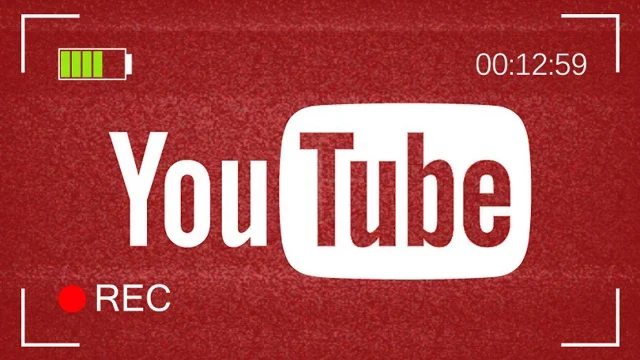
نبذة عن البث المباشر في يوتيوب:
كما أشرنا، يُعد بث يوتيوب المباشر طريقة سهلة للوصول إلى الجمهور في الوقت الفعلي أو الحالي، وسواءً كنت تبث لعبة فيديو أو تستضيف جلسة أسئلة وأجوبة مباشرةً أو تُدرّس صفًا، ستساعدك أدوات يوتيوب على إدارة البث والتفاعل مع الجمهور، وفي هذا السياق، هناك طريقتين تتيح إمكانية بث محتوى مباشرة على يوتيوب، الطريقة الأولى والمتمثلة في الطريقة البسيطة، وذلك بالاستعانة بكاميرا الويب أو بالهاتف الذكي، أما الطريقة الثانية، فهي طريقة مخصصة ومناسبة لأحداث البث المباشر المتقدّمة، وهنا يتم الاستعانة بأحد برامج الترميز.
كيفية البدء ببث محتوى مباشر عبر يوتيوب؟
قبل البدء أو قبل إنشاء بث مباشر، عليك التأكد من بعض الأمور والواجب مراعاتها لكي تستفيد من الميزة، وهذه الأمور على النحو التالي:
كيفية بدء تشغيل البث المباشر "YouTube Streaming" على الحاسوب الشخصي والهاتف المحمول:
الخطوة الأولى: التحقق من حسابك يوتيوب
الغرض من التحقق من حسابك على يوتيوب هو ضمان الهوية وتجنب إساءة الاستخدام، وللتحقق من حسابك في البث المباشر، اتبع الخطوات التالية:
عند هذه الخطوة عليك الانتظار لمدة 24 ساعة حتى يتم التحقق من حسابك للبث المباشر، وبمجرد مرور الوقت، يمكنك البدء في البث المباشر عبر يوتيوب سواء على سطح المكتب أو عبر الهاتف.
الخطوة الثانية: إعداد كاميرا ويب
نظرًا لأنك تنتقل مباشرة من سطح المكتب، فأنت بحاجة إلى كاميرا ويب، تعلى أن توفّر كاميرا الويب طريقة سهلة لبدء البث المباشر وبدون الحاجة إلى برنامج ترميز للبث المباشر.
الخطوة الثالثة: ابدأ تشغيل يوتيوب لايف
مباشرةً ومن أعلى يمين لوحة معلومات يوتيوب، قم بالنقر على أيقونة الكاميرا، ومن ثم اسمح لمتصفحك بمنح أذونات الوصول إلى كاميرا الويب، وصولًا إلى إدخال عنوان ووصف ثم اختر أحد إعدادات الخصوصية وطبعًا سيكون "عام"، وبعد الضغط على زر التالي، قم بالضغط على خيار "Go Live" للبدء في البث.
ويمكنك النقر على زر END Stream لإنهاء البث المباشر عند الحاجة، وسيتم تلقائيًا حفظ مقطع الفيديو المباشر على قناتك.
كيف تشغيل بث لـ لعبة أو فيلم على اليوتيوب؟
لهذه الإمكانية يتطلب الأمر برنامج ترميز يُتيح لك بث ألعابك وأفلامك وغير ذلك الكثير، ويتيح لك البث عبر برنامج ترميز اتخاذ إجراءات أكثر في البث المباشر، كذلك يمكنك بث أسلوب اللعب واستخدام أجهزة الفيديو واستخدام عدّة كاميرات والمزيد، ومباشرة إليكم خطوات هذه الكيفية:
كيفية البدء بالبث المباشر في يوتيوب على هاتفك الذكي؟
أولًا وكما أشرنا سابقًا، يجب أن تكون قناتك تمتلك نحو 1000 مشترك على الأقل لبدء البث، في حالة كان ذلك، اتبع الخطوات أدناه:
كلمة أخيرة:
كان هذا موضوع مقالتنا لهذا اليوم، والتي تعرفنا فيها عن كيفية نبث فيديو مباشر عبر يوتيوب سواء على جهازك الحاسوب أو عبر هاتفك الذكي، كذلك تعرفنا على كيفية بث لعبة أو فيلم أو اي شيء آخر عبر أحد برامج الترميز، أخيرًا وليس آخر، في حالة لديك أي استفسار حول هذا الشأن فضعه في صندوق التعليقات بالأسفل.
ومع ذلك، يظل الشغل الشاغل بين المستخدمين وأصحاب القنوات، هو كيفية إجراء بث مباشر بواسطة يوتيوب، سواء كان ذلك عبر سطح المكتب أو عبر الهاتف الذكي، هنا وعبر هذه المقالة سنُجيب عن هذا التساؤل وكافة التساؤلات الأخرى في هذا الشأن، فإذا كنت من المهتمين ونفترض ذلك، فتابع القراءة.
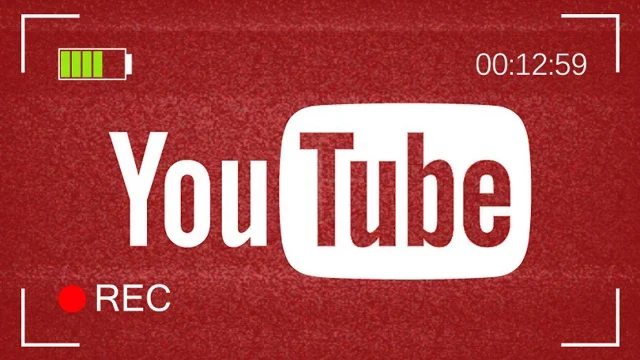
نبذة عن البث المباشر في يوتيوب:
كما أشرنا، يُعد بث يوتيوب المباشر طريقة سهلة للوصول إلى الجمهور في الوقت الفعلي أو الحالي، وسواءً كنت تبث لعبة فيديو أو تستضيف جلسة أسئلة وأجوبة مباشرةً أو تُدرّس صفًا، ستساعدك أدوات يوتيوب على إدارة البث والتفاعل مع الجمهور، وفي هذا السياق، هناك طريقتين تتيح إمكانية بث محتوى مباشرة على يوتيوب، الطريقة الأولى والمتمثلة في الطريقة البسيطة، وذلك بالاستعانة بكاميرا الويب أو بالهاتف الذكي، أما الطريقة الثانية، فهي طريقة مخصصة ومناسبة لأحداث البث المباشر المتقدّمة، وهنا يتم الاستعانة بأحد برامج الترميز.
كيفية البدء ببث محتوى مباشر عبر يوتيوب؟
قبل البدء أو قبل إنشاء بث مباشر، عليك التأكد من بعض الأمور والواجب مراعاتها لكي تستفيد من الميزة، وهذه الأمور على النحو التالي:
- تأكد من إثبات مليكة حسابك أو قناتك.
- التأكد من أنك لم تتعرض لحظر في القناة خلال 90 يوم سابق.
- يجب أن تحمل قناتك نحو 1,000 مشترك على الأقلّ لتتمكّن من بث المحتوى المباشر على الهواتف المحمولة وليس على الويب.
- تفعيل البث المباشر.
كيفية بدء تشغيل البث المباشر "YouTube Streaming" على الحاسوب الشخصي والهاتف المحمول:
الخطوة الأولى: التحقق من حسابك يوتيوب
الغرض من التحقق من حسابك على يوتيوب هو ضمان الهوية وتجنب إساءة الاستخدام، وللتحقق من حسابك في البث المباشر، اتبع الخطوات التالية:
- انتقل إلى رابط التحقق من هنا.
- بعد ذلك حدد بلدك وطريقة كيفية التحقق "رسالة صوتية، رسالة نصية قصيرة"
- بمجرد إرسال ذلك، ستتلقى مكالمة صوتية أو رسالة نصية تحمل رمز التفعيل أو التحقق، بكل بساطة اكتب هذا الرمز في الصفحة الحالية ومن ثم مواق.
الخطوة الثانية: إعداد كاميرا ويب
نظرًا لأنك تنتقل مباشرة من سطح المكتب، فأنت بحاجة إلى كاميرا ويب، تعلى أن توفّر كاميرا الويب طريقة سهلة لبدء البث المباشر وبدون الحاجة إلى برنامج ترميز للبث المباشر.
الخطوة الثالثة: ابدأ تشغيل يوتيوب لايف
مباشرةً ومن أعلى يمين لوحة معلومات يوتيوب، قم بالنقر على أيقونة الكاميرا، ومن ثم اسمح لمتصفحك بمنح أذونات الوصول إلى كاميرا الويب، وصولًا إلى إدخال عنوان ووصف ثم اختر أحد إعدادات الخصوصية وطبعًا سيكون "عام"، وبعد الضغط على زر التالي، قم بالضغط على خيار "Go Live" للبدء في البث.
ويمكنك النقر على زر END Stream لإنهاء البث المباشر عند الحاجة، وسيتم تلقائيًا حفظ مقطع الفيديو المباشر على قناتك.
كيف تشغيل بث لـ لعبة أو فيلم على اليوتيوب؟
لهذه الإمكانية يتطلب الأمر برنامج ترميز يُتيح لك بث ألعابك وأفلامك وغير ذلك الكثير، ويتيح لك البث عبر برنامج ترميز اتخاذ إجراءات أكثر في البث المباشر، كذلك يمكنك بث أسلوب اللعب واستخدام أجهزة الفيديو واستخدام عدّة كاميرات والمزيد، ومباشرة إليكم خطوات هذه الكيفية:
- أولًا، تثبيت أحد برامج الترميز المعتمدة ومن ثم إعداده، وهنا يمكنك الاستعانة ببرنامج Open Broadcaster Software أو Stage Ten أو XSplit Broadcaster.
- الخطوة التالية تتمثل في التحقق من حسابك على يوتيوب للبث المباشر، وبما أننا أخبرناك بذلك فيمكنك المتابعة مع الخطوة التالية.
- الآن عليك بالنقر على أيقونة التحميل الشبيهة لأيقونة الكاميرا في أعلى يمين الشاشة.
- بعد ذلك انقر على زر بث محتوى مباشر "Go Live"، وسيؤدي ذلك إلى نقلك لغرفة التحكم المباشر، بحيث يمكنك إعداد البث.
- في أعلى الصفحة، اختَر بث، وادخل عنوانًا ووصفًا، ثم اختَر أحد إعدادات الخصوصية، ويمكنك أيضًا إضافة صورة مصغّرة مخصصة تمثل الحدث أو جدولة البث المباشر لعرضه في تاريخ لاحق أو تفعيل ميزة تحقيق الربح.
- ابدأ الآن بتشغيل برنامج الترميز، وارجع إلى لوحة التحكم في البث المباشر وانتظر بدء المعاينة.
- ما عليك هنا إلّا الضغط على خيار بدء البث "Go Live" الموجود على يسار أو يمين واجهة يوتيوب "حسب لغة الخدمة لديك".
- أخيرًا، ولإنهاء البث انقر فوق خيار إنهاء البث المباشر "End Stream" وتوقّف عن إرسال المحتوى من برنامج الترميز، على ان يتم تلقائيًا أرشفة كل أحداث البث التي تكون مدتها أقل من 12 ساعة، وويمكنك مشاهدة أحداث البث السابقة والحالية والقادمة ضمن علامة التبويب "البث المباشر" على لوحة البيانات في "استوديو يوتيوب".
كيفية البدء بالبث المباشر في يوتيوب على هاتفك الذكي؟
أولًا وكما أشرنا سابقًا، يجب أن تكون قناتك تمتلك نحو 1000 مشترك على الأقل لبدء البث، في حالة كان ذلك، اتبع الخطوات أدناه:
- شغّل تطبيق يوتيوب على هاتفك، واضغط مباشرة على أيقونة الكاميرا ومن ثم حدد خيار البدء في البث "Go Live".
- الآن اسمح لتطبيق يوتيوب بالوصول إلى الكاميرا والميكروفون والموقع.
- عند هذه الخطوة، يمكنك اختيار أيقونة الكاميرا لتسجيل البث المباشر، أو اختيار أيقونة الهاتف من أجل التقاط الأشياء الموجودة على الشاشة.
- بعد ذلك اختر عنوان مناسب للبث وإذا كنت تريد التحكم بالخصوصية، فورًا انتقل الى الاعدادات، بالإضافة إلى وجود إعدادات أخرى مفيدة، على رأسها جدولة البث، وقيود الدردشة والعمر للمشاهدين وأكثر.
- الآن دع كاميرا هاتفك تلتقط الصورة المصغرة الخاصة بك على البث، أو يمكنك حتى اختيار تحميل صورة مصغرة.
- أخيرًا، حدد خيار "مشاركة"، ثم انقر فوق الزر "تشغيل مباشر" لبدء تشغيل البث، ولإنهاء البث إضغط على زر إنهاء متبوعًا بزر موافق.
كلمة أخيرة:
كان هذا موضوع مقالتنا لهذا اليوم، والتي تعرفنا فيها عن كيفية نبث فيديو مباشر عبر يوتيوب سواء على جهازك الحاسوب أو عبر هاتفك الذكي، كذلك تعرفنا على كيفية بث لعبة أو فيلم أو اي شيء آخر عبر أحد برامج الترميز، أخيرًا وليس آخر، في حالة لديك أي استفسار حول هذا الشأن فضعه في صندوق التعليقات بالأسفل.

فيسبوك
ردحذفhttps://open.spotify.com/
ردحذف